路由器怎么安装 电脑路由器安装教程
更新日期:2024-03-21 03:03:24
来源:网友投稿
手机扫码继续观看

很多小伙伴对于路由器怎么安装不是很了解,导致自己不能够正常上网,于是来系统询问小编,小编到网上查阅了大量资料,为大家整理了电脑路由器安装教程,十分的详细,可以让大家快速安装好自己的路由器,具体内容全在下面的文章中了,大家赶紧来系统看看吧。

路由器怎么安装?
具体步骤如下:
1.首先将光猫的数据源插入光猫,也就是网络经营商来家里安装的时候带的机器,不是路由器;
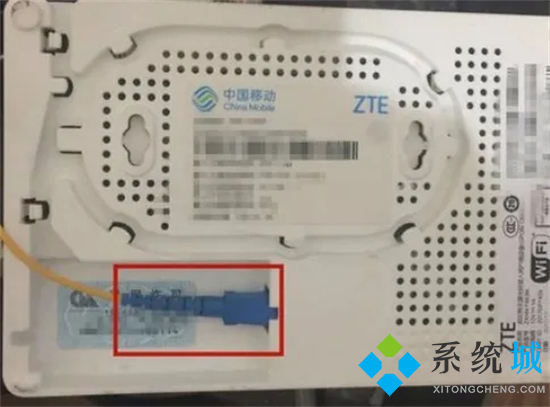
2.取一根网线,其中一端的水晶头插入光猫,黄色的部分皆可以插入,没有固定要求;

3.接着把这根网线的另一端的水晶头插入路由器的wan口,也是黄色的;

4.另外一根网线,把一头的水晶头插入路由器的“数字口”,这里显示的是蓝色;

5.最后将另外一头则插入台式电脑就可以了。台式机的网络插头在机箱背部,一般与USB插口相邻;
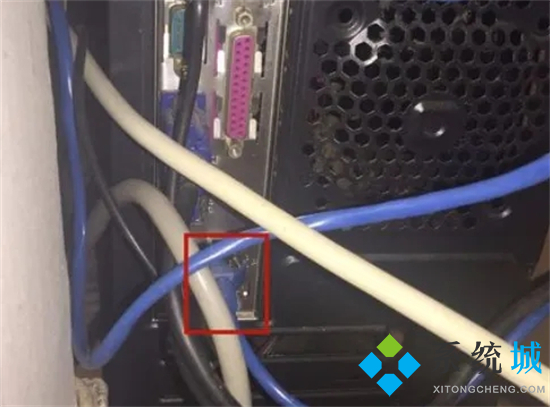
6.连接好后进入浏览器中输入地址:“192.168.1.1”网址进入路由器设置界面。在管理页面里面设置你的管理员密码,再进入到下一个页面;
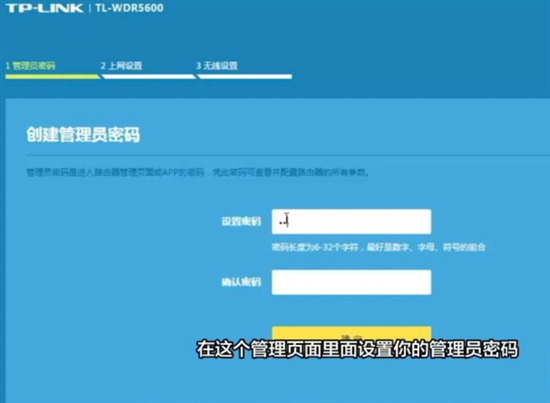
7.输入你的宽带帐号和密码,点击下一步,然后设置无线网的名称和密码,完成后点击确定,这样路由器就安装完成了。
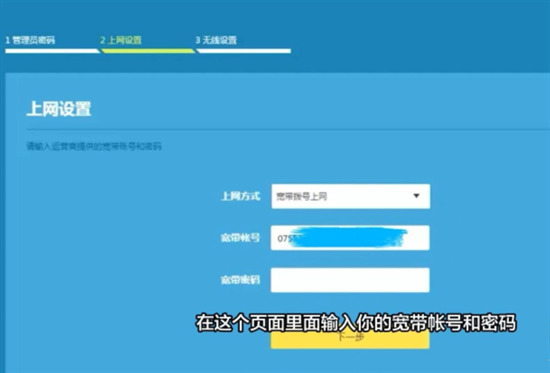
以上就是小编为大家带来的台式电脑怎么连接路由器的方法了,希望能帮助到大家。
该文章是否有帮助到您?
常见问题
- monterey12.1正式版无法检测更新详情0次
- zui13更新计划详细介绍0次
- 优麒麟u盘安装详细教程0次
- 优麒麟和银河麒麟区别详细介绍0次
- monterey屏幕镜像使用教程0次
- monterey关闭sip教程0次
- 优麒麟操作系统详细评测0次
- monterey支持多设备互动吗详情0次
- 优麒麟中文设置教程0次
- monterey和bigsur区别详细介绍0次
系统下载排行
周
月
其他人正在下载
更多
安卓下载
更多
手机上观看
![]() 扫码手机上观看
扫码手机上观看
下一个:
U盘重装视频











